Tiettyjen sovellusten ilmoitusten poistaminen käytöstä iPhonen tarkennustilassa

Voimme myös kytkeä tiettyjen sovellusten ilmoitukset pois päältä, jotta emme saa ilmoituksia käytettäessä Focus-tilaa iPhonessa.

iPhone Focus -tilassa on ominaisuus, joka vastaanottaa ilmoituksia tietyiltä yhteystietoihin valituilta ihmisiltä hätätilanteissa, kuten sukulaisilta. Ja päinvastoin, voimme myös sammuttaa tiettyjen sovellusten ilmoitukset, jotta emme saa ilmoituksia käytettäessä iPhonen tarkennustilaa. Voit siis halutessasi säätää iPhonen sovellusten ilmoituksia haluamallasi tavalla. Alla oleva artikkeli opastaa sinua poistamaan ilmoitukset tietyistä sovelluksista iPhone Focus -tilassa.
Sovellusten ilmoitusten poistaminen käytöstä Focus iPhonessa
Vaihe 1:
Napsauta iPhonen käyttöliittymässä Asetukset ja säädä sitten tarkennustila . Näet nyt useita luetteloita olemassa olevista tarkennustiloista tai voit luoda uuden profiilin tälle tarkennustilalle painamalla plusmerkkiä.
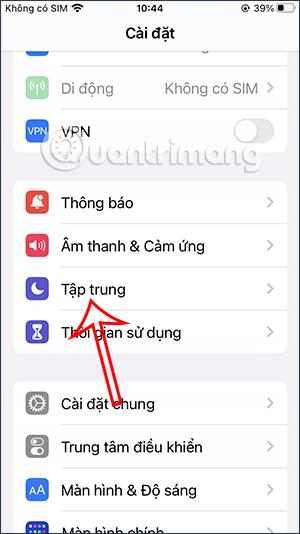
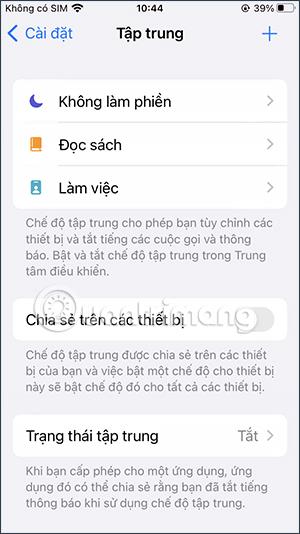
Vaihe 2:
Tämän tarkennustilan säätöliittymässä näet Sovellukset-osion , jossa voit säätää poissuljettuja sovelluksia. Nyt näemme säädön ilmoitusten poistamiseksi käytöstä tai ilmoitusten vastaanottamisesta. Napautamme Mykistä ilmoitukset kohteesta .
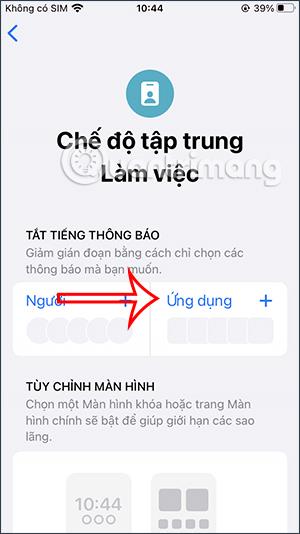
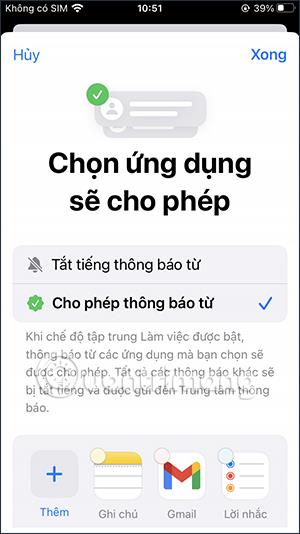
Vaihe 3:
Heti sen jälkeen näkyviin tulee vaihtoehto, jolla voimme lisätä sovelluksen, jonka tietyt ilmoitukset haluamme poistaa käytöstä. Jos haluat poistaa käytöstä ilmoitukset tietystä sovelluksesta iPhonessasi, napsauta kyseistä sovellusta . Napsautuksen jälkeen napsautamme sovellusta, jonka ilmoitukset haluamme poistaa käytöstä.
Napsauta sitten oikeassa yläkulmassa olevaa Valmis-painiketta tallentaaksesi luettelon.
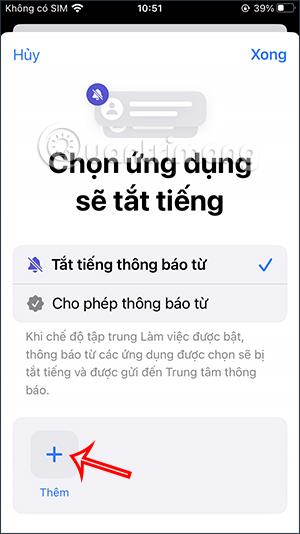
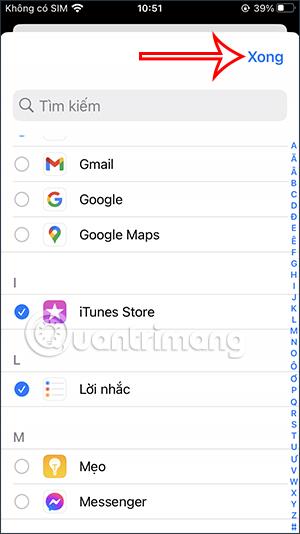
Nämä sovellukset eivät siis lähetä sinulle ilmoituksia, kun ne aktivoivat tämän Focus-profiilin.

Vaihe 4:
Jos haluat poistaa tähän luetteloon lisätyn sovelluksen, poista se napsauttamalla -kuvaketta.
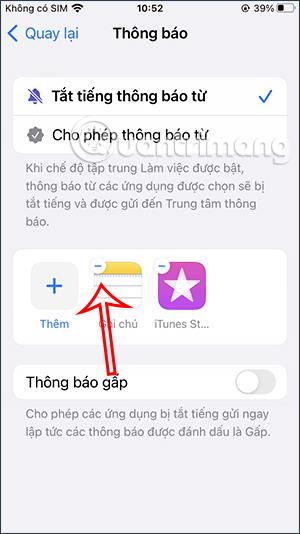
Opetusvideo tiettyjen sovellusten ilmoitusten poistamiseksi käytöstä iPhonen tarkennustilassa
Sound Check on pieni mutta varsin hyödyllinen ominaisuus iPhone-puhelimissa.
iPhonen Photos-sovelluksessa on muistiominaisuus, joka luo kokoelmia valokuvista ja videoista musiikin kanssa, kuten elokuva.
Apple Music on kasvanut poikkeuksellisen suureksi julkaisunsa jälkeen vuonna 2015. Se on tähän mennessä maailman toiseksi suurin maksullinen musiikin suoratoistoalusta Spotifyn jälkeen. Musiikkialbumien lisäksi Apple Music tarjoaa myös tuhansia musiikkivideoita, 24/7-radioasemia ja monia muita palveluita.
Jos haluat taustamusiikkia videoihisi tai tarkemmin sanottuna äänittää soivan kappaleen videon taustamusiikkina, on olemassa erittäin helppo ratkaisu.
Vaikka iPhonessa on sisäänrakennettu sääsovellus, se ei toisinaan tarjoa tarpeeksi yksityiskohtaisia tietoja. Jos haluat lisätä jotain, App Storessa on paljon vaihtoehtoja.
Albumeista olevien kuvien jakamisen lisäksi käyttäjät voivat lisätä valokuvia jaettuihin albumeihin iPhonessa. Voit lisätä kuvia automaattisesti jaettuihin albumeihin ilman, että sinun tarvitsee työskennellä albumista uudelleen.
On kaksi nopeampaa ja yksinkertaisempaa tapaa asettaa ajastin/ajastin Apple-laitteellesi.
App Storessa on tuhansia upeita sovelluksia, joita et ole vielä kokeillut. Yleisimmät hakutermit eivät välttämättä ole hyödyllisiä, jos haluat löytää ainutlaatuisia sovelluksia, eikä ole hauskaa aloittaa loputonta vierittämistä satunnaisten avainsanojen avulla.
Blur Video on sovellus, joka sumentaa kohtauksia tai mitä tahansa sisältöä, jonka haluat puhelimeesi, jotta voimme saada haluamamme kuvan.
Tämä artikkeli opastaa sinua asentamaan Google Chromen oletusselaimeksi iOS 14:ssä.









